Задние минус передние coreldraw не работает
Обновлено: 06.07.2024
Здравствуйте! Не смог прикрепить файл, поэтому попытаюся на словах. Построил объект иэ дуг и прямых. Сначало строил окружности и прямые, затем часть окружностей убрал и получились дуги. Но вот заливка не получается, скорее всего, что программа считает фигуру не замкнутой, хотя на глаз это не видно. Я уже пробовал и объединение и группировку, но ничего не выходит. Как же мне залить фигуру?
Добавил возможность группе "начинающиеся" добавлять изображения в форум :)
Спасибо, но теперь заливается не там, где нужно. Может, я изначально неправильно строил фигуру? Т.к. мне нужны точные размеры (радиус дуг, положение центров дуг) строил по координатам окружности, прямые. Потом с помощью "удаление виртуального сегмента" убрал всё ненужное. Вот такая картинка получилась, при увеличении видно, что между прямой и дугой есть небольшей зазор, видимо, в этом и причина? А как нужно "правильно" строить такую фигуру?
Andrey67, такое возникает когда фигура не правильно сделана. Любую форму лучше создавать из примитивов, добавляя узлы и загибая отрезки как нужно. Может быть она у вас просто не слита в одну, или узлы не замкнуты.
Andrey67, во первых слить кривые в одну. Для этого нужно выделить их все и применить функцию Combine (Ctrl + L). Затем выделив кривую инструментом Форма (F10), попробовать соединить все узлы автоматом (кнопка Auto-close). Если не поможет то соединять узлы вручную - методом перетаскивания одного узла на другой.
Что то не получается как мне нужно. Если использовать соеденить все узлы автоматом, то появляется доп. линия. А если вручную тянуть, линия смещается и уходит размер, который мне нужен. Можно сделать, чтоб один конец линии (дуги) зафиксировать, а когда тянуть за др. край, линия просто удлинялась и шла по дуге, не меняя радиуса?
Andrey67, вы себе трудности сами создаёте. всё делается в кореле за минуту, просто знать нужно особенности вектора. Советую сначала разобраться с ними, а потом браться за построение ваших фигур. :)
Andrey67, вы себе трудности сами создаёте. всё делается в кореле за минуту, просто знать нужно особенности вектора. Советую сначала разобраться с ними, а потом браться за построение ваших фигур.
Sancho, для моих целей одного Corel мало, нужно и трассировщик печатных плат, CAD, и управляющая программа для станка ЧПУ и многое другое. Поэтому, я отдаю предпочтение на изучение тех програм, которые мне больше необходимы для работы. Того уровня знания Corel, что я знаю, до сих пор хватало. Но сейчас не получается. Поэтому и просил помощи на форуме. Просто ради одной фигуры потратить уймы времени на изучение Corel, сограситесь, не рационально. Тем более, что в итоге может получиться, что Corel вообще не способен построить фигуру с большей точностью? Если можно, подскажите, как рационально и точно Вы бы строили данную Фигуру.
Спасибо!
Надо вырезать маленький объект из более крупного (рис. 1). Выделяем сначала маленький, что в слоях должен быть обязательно сверху, потом вместе с ним выделяем крупный и нажимаем кнопочку "подгонка" (рис. 2). После удаления маленького объекта, появляется новая "почти вырезанная" фигура (рис. 3). В кривых она значится как вырезанная (рис. 4) но на деле она все еще целая. Проблема найдена, теперь решение.
Такое происходит, когда направляющие разнятся у двух фигур. Все очень просто: Сначала выделяем маленький объект при инструменте "форма" (стрелочка с контуром) и нажимаем "обратит направление" (рис. 5). Стрелки у фигуры поменяли направление в противоположное. Теперь по старой схеме: выделяем маленький объект, потом большой и нажимаем "подгонка" (рис. 2). Удаляем больше ненужный маленький объект и та-дам, все вышло (рис. 6)

вместо синенького квадратика после команды задний минус передний получилась дырка Если второй объект создавался при помощи эффекта типа контур, то сначала надо выделить оба объекта и разъединить их (клавиши Ctrl+K), а потом дырявить (команда задний минус):)
У меня тоже такое часто случается.
Берете маленький объект, который внутри, копируете его еще раз, выбираете оба и делаете обводку тем инструментом что вверху рядом с вырезающим (называется "создать границу"). Затем оба ненужные уже маленькие удаляете, а образованный новый закрашиваете, убирая абрис, и уже его используете для вырезания дырки.
Мне помогло, может и вам поможет.
Пардон, не заметила что 4 года прошло. Ну может кому-то еще поможет.
Деградировал корел. Раньше это беспроблемно работало по команде combine, всегда! Теперь ради этих дырок открываю иллюстратор, там делаю eps нужного объекта и импортирую в корел. (Вышеперечисленные советы не всегда срабатывают). Марина! Спасибо огромное, не раз сталкивалась с этой проблемой, и сегодня карпела часа 2 на поиск проблемы, а оказалось так просто! просто поменяла направление элемента. Ура! Марианна, Вы - ГЕНИЙ. Решили одну из главных проблем моей жизни. :-) Скажите, чем могу Вам помочь. дааааа, спасибо, это и моя одна из главных проблем жизни была. )))
Убрать галочку заливка пересечения!














Азамат, задние минус передние вот что вышло. через скриншот сделала..ппц..


спасибо за советы..сделаю по скринам тада раз уж не выходит . попробую еще перезагрузить корал и комп..посомтрим)


если вы нажали ctrl q может ctrl shift q и объединить и потом сделать вырез
хорошо)


Азамат, не помогло) зато РЛС через скриншот сделала. И о чудо он вырезал. То есть или цифру или РЛС через скрин заново вектор сделала и заработало..


Они ж без а риса точно.. Ctrl shift q это превращение в объект же. И не помогло это. Любопытно)








Настя, в джипег преобразуйте и потом в растр и применяйте на ваши цифры








Есть одно решение, но не всегда работает. Создай новый объект, типа круг или квадрат, закинь его прямо на свой объект, чтобы он не выходил за края и соедини свой объект с новым объектом, ОЧЕНЬ ВАЖНО, соединить свой объект с новым а не наоборот. Тогда твой объект примет характеристики нового объекта и возможно этот баг пропадет. Этот способ не работает, если где то есть пересечение плоскостей и точек

И проделай эту манипуляцию не только с цифрами но и с надписью rls, скорей всего траблс именно в надписи
В одиннадцатой версии CorelDRAW появились новые инструменты, позволяющие в один прием выполнять операцию исключения для совокупности выделенных объектов, частично перекрывающих друг друга. Это инструменты Simplify (Упростить), Front Minus Back (Передний минус задние) и Back Minus Front (Задний минус передние). Одноименные альтернативы появились и в раскрывающемся списке пристыковываемого окна Shaping (Формообразование). Упрощение достигается благодаря отказу от отдельного выбора совокупностей указанных и выделенных объектов — указанные объекты определяются автоматически по типу операции. Перед ее началом должно быть выделено как минимум два объекта. Инструмент Simplify (Упростить) выполняет достаточно сложную операцию: для каждого выделенного объекта, начиная с самого нижнего в стопке, выполняется исключение всех остальных выделенных объектов, расположенных в стопке выше него. Пример выполнения операции приведен на рис. 10.15. Слева на рисунке представлена стопка выбранных объектов. Она состоит из фигурного текста (символ амперсанда) внизу стопки, круга и многоугольника наверху стопки. Внешний вид совокупности выделенных объектов после операции упрощения не меняется. Чтобы увидеть результат, пришлось нижние объекты сместить вправо на разные расстояния. От амперсанда, автоматически преобразованного в кривую, осталось совсем немного — из него последовательно исключались круг и многоугольник. Многоугольник изменений не претерпел (из него ничего не исключалось). Круг превратился в соединенную кривую из пяти замкнутых ветвей, оставшихся после исключения многоугольника.
Функции инструментов Front Minus Back (Передний минус задние) и Back Minus Front (Задний минус передние) полностью описывается их названиями. Первый выполняет исключение, при котором в качестве указанного объекта выступает верхний из всех выделенных объектов, а все остальные объекты из него исключаются (и на этом заканчивают свое существование). Второй инструмент делает в точности то же самое, но в роли указанного выступает объект, расположенный в самом низу стопки.
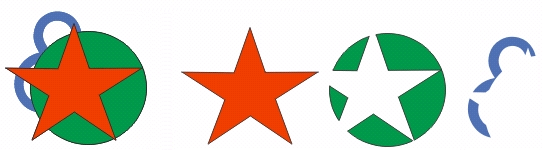
Рис. 10.15. Исходные данные (слева) и результаты работы инструментом Simplify
На рис. 10.16 приведен пример исходной стопки объектов и результатов выполнения над ней двух только что описанных операций.
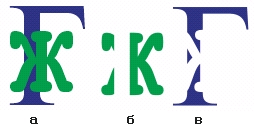
Рис. 10.16. Исходная стопка объектов (а), результат операции Front Minus Back (б) и Back Minus Front (в)

В этом уроке CorelDRAW объясняются легкие методы создания сложных объектов, однородных деталей, манипулирования группами объектов как одним целым, создания новых форм из нескольких исходных. В процессе урока Вы познакомитесь с объединением, группировкой, слиянием, пересечением и обрезкой объектов.
Все необходимые инструменты, рассмотренные в уроке, находятся на верхней панели CorelDRAW, вернее появляются там при выделении нескольких объектов.
Объединение (Combine, Ctrl+L)

Кнопка объединяет выделенные векторные объекты в один новый, одновременно переводя его в кривые (линии, контуры, пути). Объединенные объекты имеют общие одинаковые настройки контура и заливки. Объединение позволяет манипулировать объединенными объектами как единственным новым векторным объектом: градиенты, тени, прозрачность и прочее применяются как к общему объекту. При наложении объектов друг на друга или их краев, происходит исключение заливки - в месте наложения ее нет:


Разъединить объекты можно кнопкой Break Apart (Ctrl+K), но разъединенные объекты останутся переведенными в кривые.
Группировка (Group, Ctrl+G)

Инструмент предназначен для группировки выделенных объектов. Сгруппированные объекты ведут себя как один объект, к которому можно применить многие инструменты и трансформации как для отдельного объекта:

Однако, группировка не сливает выделенные объекты полностью в один новый, а лишь помогает манипулировать сгруппированными объектами в целом. В этом и заключается ее отличие от объединения: объекты тоже можно разгруппировать, но при этом они останутся отдельными по всем параметрам - цвету заливки, контуру и примененным эффектам. При применении инструментов и модификаторов к группе объектов, по сути действия применяются к каждому объекту отдельно, несмотря на кажущуюся общность. Существуют инструменты, которые блокируют возможность разгруппировки. К примеру, примененная к группе объектов тень заблокирует разгруппировку, и только после удаления тени можно опять разгруппировать. Выделить и работать с отдельным объектом группы, не разгруппировывая, можно так: снимите выделение с группы, держите Ctrl+Shift и кликните на объект - вокруг него должны появиться маленькие кружки.
Разгруппировка (Ungroup, Ctrl+U)

Действие инструмента уже понятно из описания группировки - он разъединяет группу объектов на отдельные объекты.
Полная разгруппировка (Ungroup All)

Инструмент схож с разгруппировкой, но имеет одну особенность. Группа объектов может содержать в себе другие малые группы. При обычной разгруппировке освобождается только общая группа, а входящие в нее группы становятся отдельными малыми группами, содержащими объекты. Применив этот инструмент, Вы разгруппируете полностью все содержимое большой группы и входящих в нее малых групп на отдельные объекты.

Тоже объединяет объекты. Но уже без права разъединить - созданный новый объект становится полностью самостоятельным, его контур создается из общего контура слитых объектов. Именно этот инструмент необходим для создания нового однородного объекта из частей:


Вырезает из объекта наложенную часть второго объекта. Другими словами, если второй объект перекрывает сверху первый, то из первого (нижнего) вырежется кусок, по форме соответствующий перекрытой области:


Создает новый объект, по форме соответствующий перекрываемым областям исходных объектов:

Исходные объекты остаются, и часто получившийся новый объект находится между исходными (под верхним объектом), и можно его не увидеть. Для разрешения ситуации, сразу после применения инструмента нажмите Ctrl+Home - новый объект выйдет на передний план.

Удаляет перекрытые невидимые области объектов. Благодаря этому часто упрощается общая конструкция из множества объектов, у которых перекрытые сложные области не имеют значения. Инструмент также очень полезен для получения отдельных объектов из эффектов интерактивного перетекания объектов и других модификаторов:

Передний минус задний (Front Minus Back)

Удаляет часть переднего объекта (который на переднем плане), которая перекрывает задний объект:

Задний минус передний (Back Minus Front)

Инструмент схож с инструментом обрезки, но при его применении, передний объект исчезает:

Создание окружающего объекта (Creates a new. )

Инструмент создает новый объект, контур которого рассчитывается из общего контура выделенных объектов:

Зная только эти инструменты, можно рисовать довольно сложные детали, которые состоят из одного элемента:
Читайте также:

